Navegador chrome – Kyocera DuraForce Pro Manual del usuario
Página 97
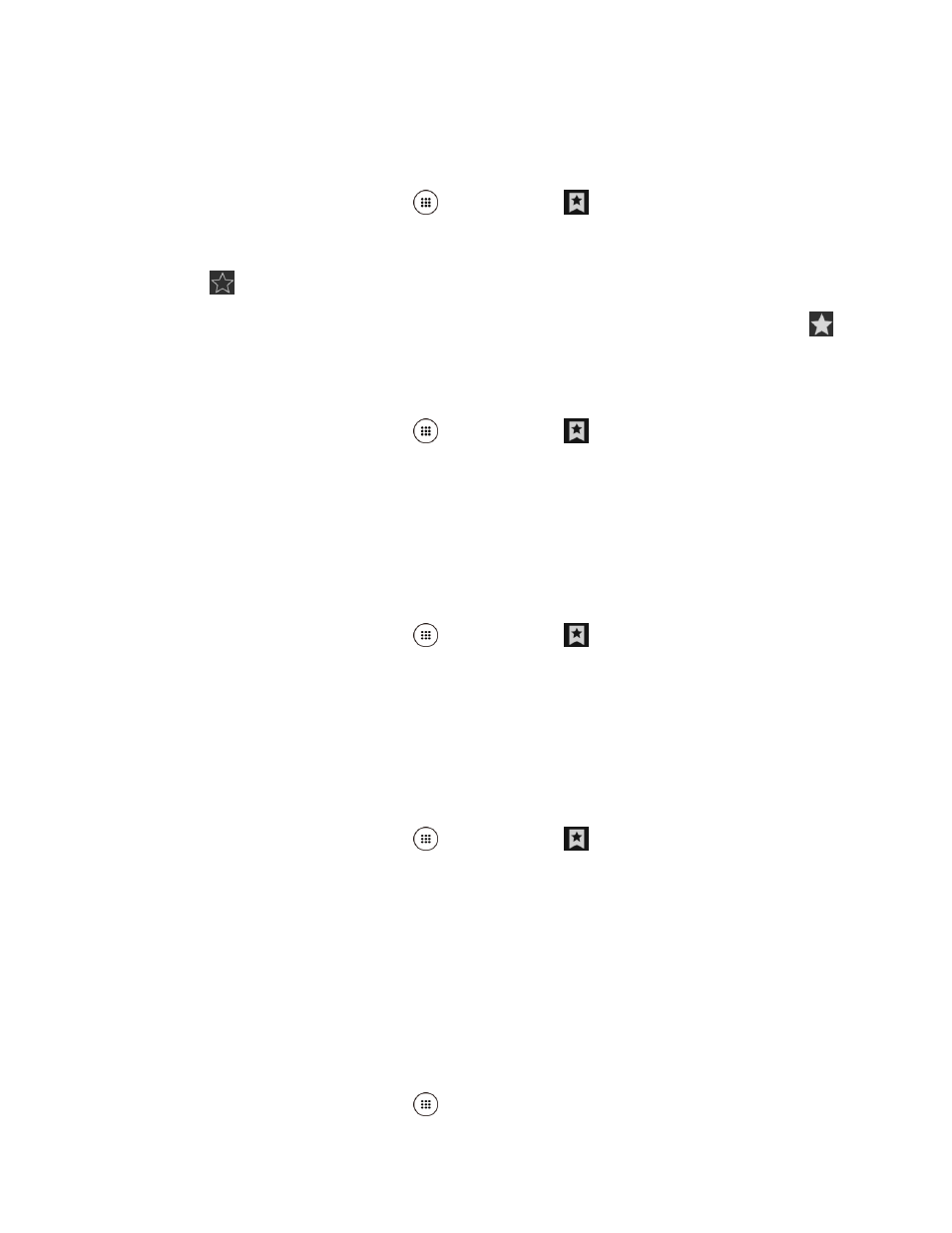
Web y datos
86
Selecciona dónde guardar el marcador y toca ACEPTAR.
5.
Crear Marcadores desde Historial
En la pantalla Inicio, toca Aplic.
> Navegador >
.
1.
Toca la pestaña HISTORIAL.
2.
Toca
al lado de la página que quieras añadir a marcadores.
3.
Edita la información necesaria y toca ACEPTAR. La estrella ahora se transforma en
.
4.
Establecer una página de los marcadores o una página de navegación como página
principal
En la pantalla Inicio, toca Aplic.
> Navegador >
.
1.
Mantén tocada una entrada de la pestaña MARCADORES o HISTORIAL para mostrar
2.
un menú de ventana emergente.
Toca Definir come página principal para asignar la entrada como tu nueva página
3.
principal.
Agregar un marcador a tu Pantalla de inicio
En la pantalla Inicio, toca Aplic.
> Navegador >
.
1.
Mantén tocada una entrada en la pestaña MARCADORES para mostrar un menú de
2.
ventana emergente.
Toca Agregar acceso directo a la página de inicio para agregar la entrada
3.
seleccionada a tu pantalla de inicio.
Eliminar marcadores
En la pantalla Inicio, toca Aplic.
> Navegador >
.
1.
Mantén tocada una entrada en la pestaña MARCADORES para mostrar un menú de
2.
ventana emergente.
Toca Eliminar marcador y después toca ACEPTAR.
3.
Navegador Chrome
Además del navegador web predeterminado "Internet", tu teléfono dispone del navegador web
Chrome para móvil. Si has iniciado sesión con una cuenta Google, tus marcadores, historial,
contraseñas y otras configuraciones se sincronizarán con tu cuenta Google.
En la pantalla Inicio, toca Aplic.
> Chrome.
1.